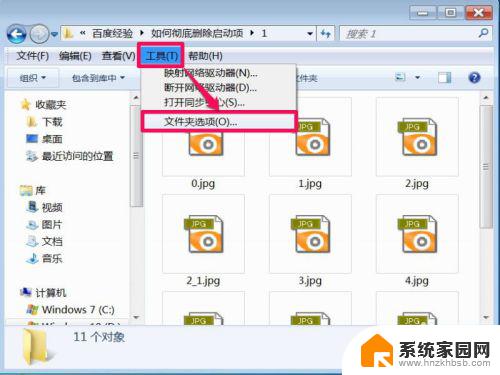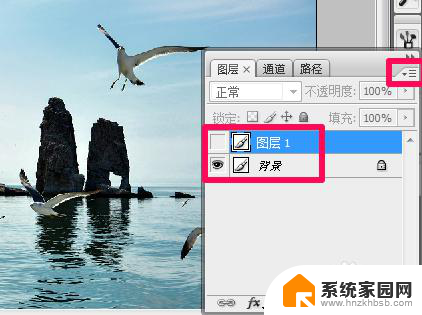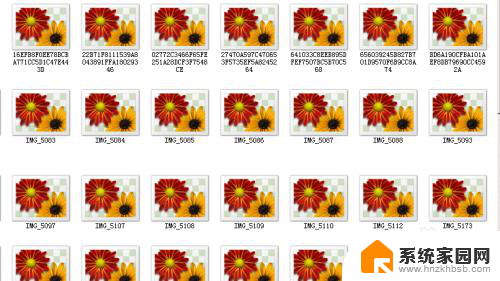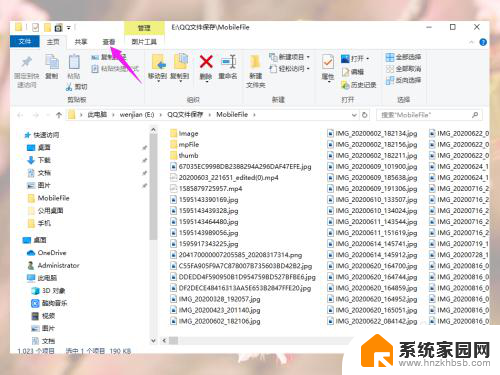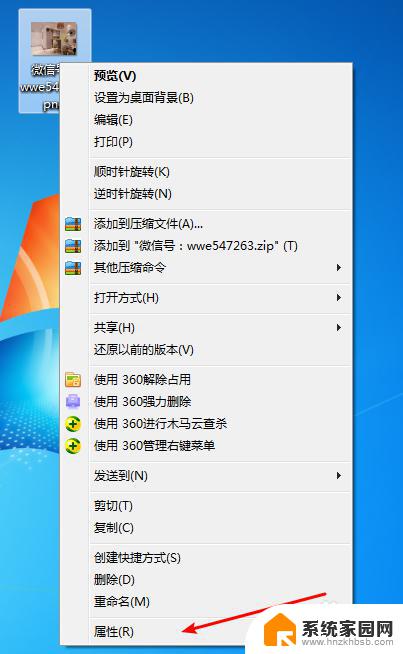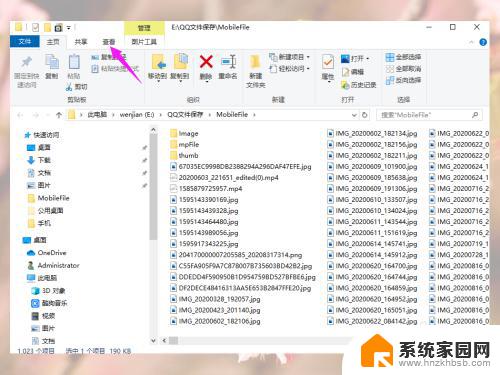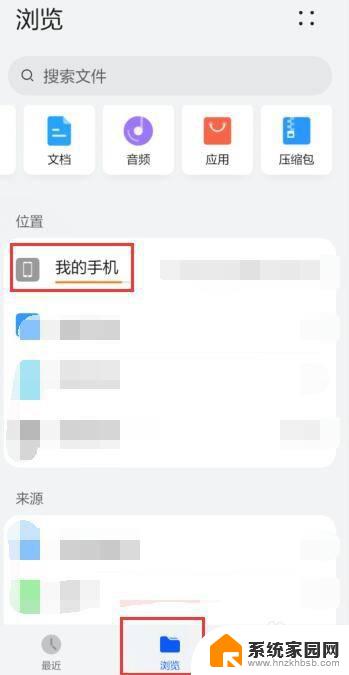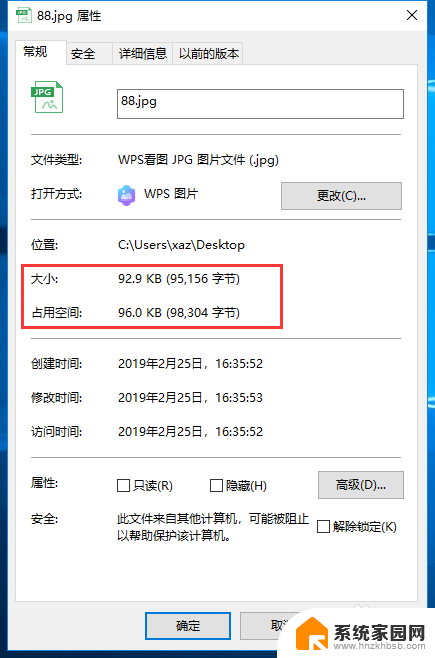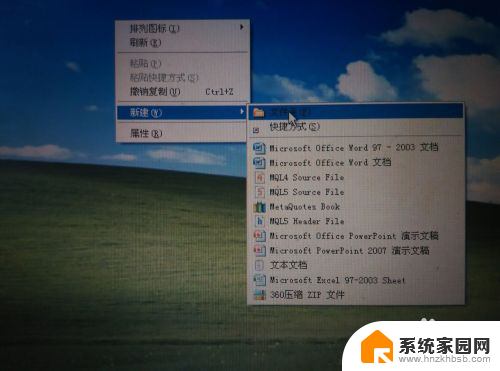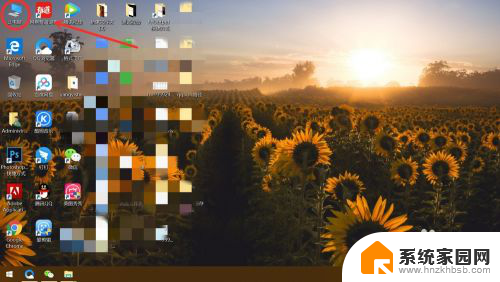文件夹的图片怎么看缩略图 文件夹图片如何显示缩略图
更新时间:2023-12-26 10:50:14作者:xiaoliu
在现代科技发达的今天,我们经常会遇到一个问题,那就是如何快速浏览并找到我们需要的图片,而在电脑中,文件夹中的图片通常会以缩略图的形式展示,以方便我们快速预览和选择。如何查看文件夹中的缩略图呢?如何让文件夹中的图片以缩略图的方式显示?下面将为大家详细介绍。
步骤如下:
1.点击并打开所要查看的文件夹。
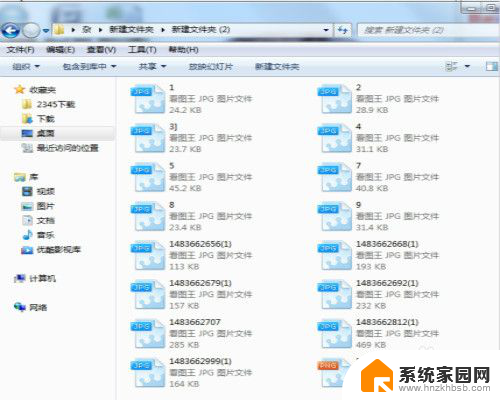
2.点击“工具”按钮。
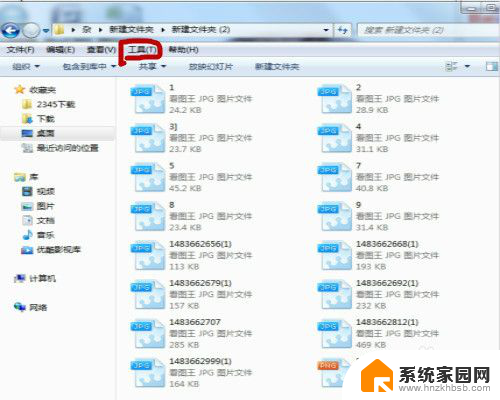
3.选择“文件夹选项”。
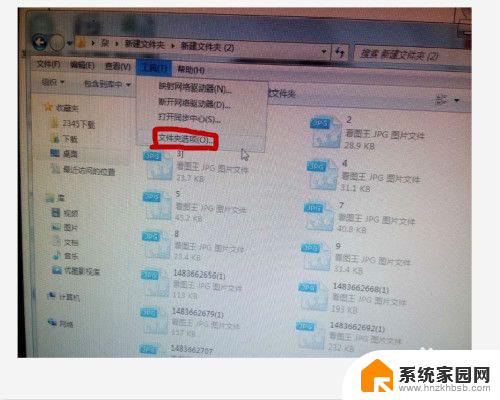
4.点击“查看”按钮。
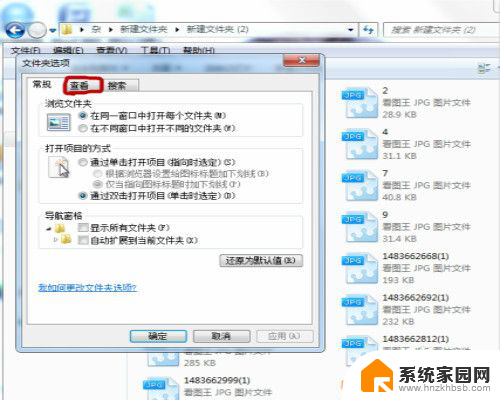
5.把始终显示图标,从不显示缩略图前面的对勾去掉。点击“确定”按钮。
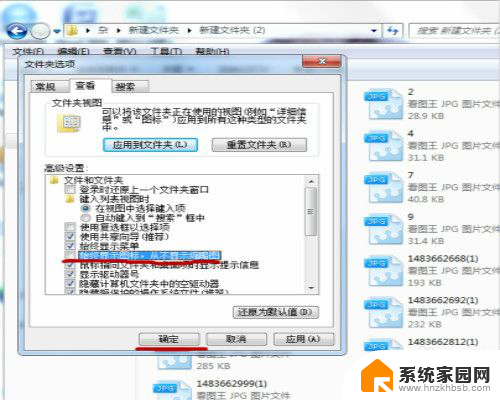
6.就可以看到文件夹中的图片已经可以看到缩略图了。
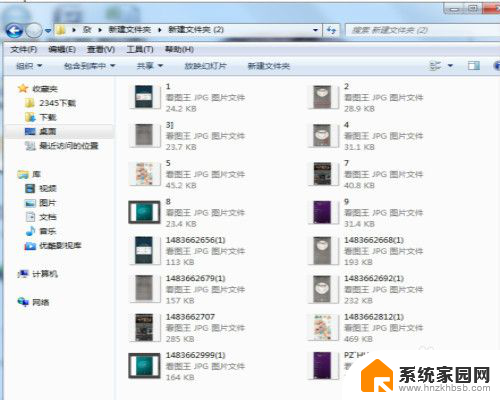
以上就是文件夹的图片怎么查看缩略图的全部内容了,如果你遇到这种情况,可以尝试按照以上方法解决,希望对大家有所帮助。